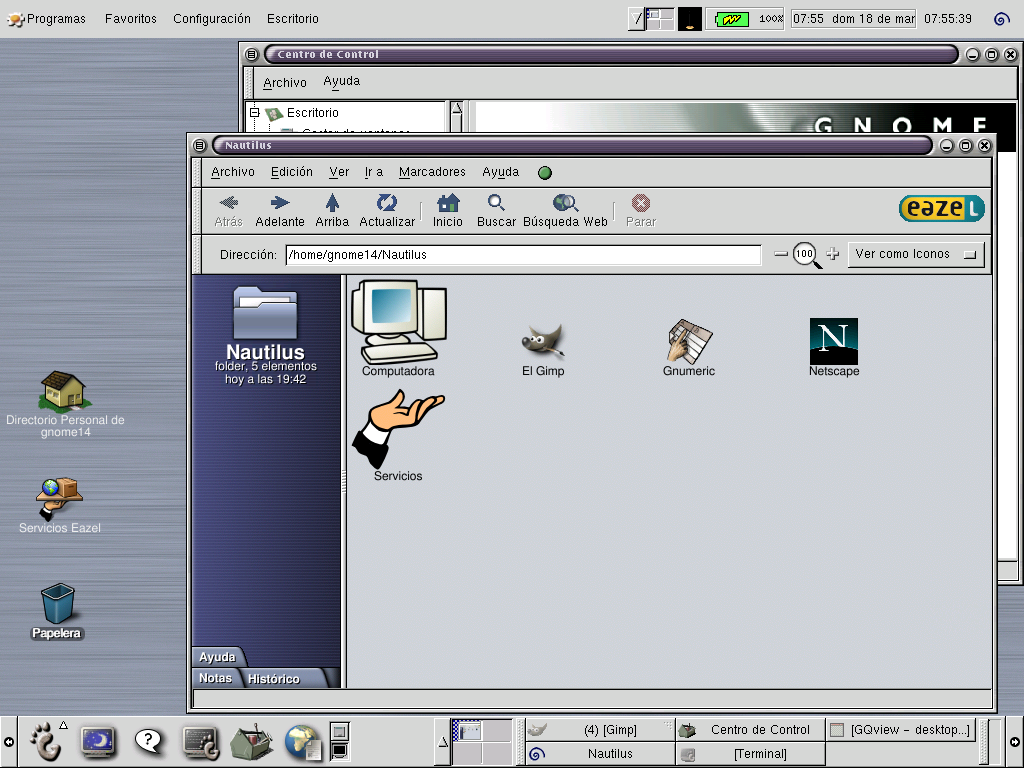Un primer vistazo a Gnome: el escritorio y el panel
Figura 1 muestra un ejemplo de Gnome en plena ejecución. Gnome es muy configurable, así que su pantalla puede tener un aspecto bastante diferente.
Panel
La barra larga en la parte inferior de Figura 1 en la sección de nombre Un primer vistazo a Gnome: el escritorio y el panel es el panel Gnome. Contiene un montón de cosas útiles, como
El Menú principal: es el botón con una estilizada huella de un pie. Si pulsamos este botón se abre un menú que contiene todas las aplicaciones y comandos de Gnome, incluyendo el comando para terminar la sesión.
Los lanzadores de aplicaciones: son botones que arrancan varias programas. Por ejemplo, el botón con una caja de herramientas arranca el Centro de control Gnome (para configurar su sistema).
Apliques del panel: son pequeñas aplicaciones diseñadas para funcionar dentro del panel. Por ejemplo, el aplique reloj en el extremo derecho muestra la hora actual, y el aplique lista de tareas muestra una lista de las ventanas de aplicaciones de su escritorio ( esto ultimo se discutirá en detalle en la sección de nombre Lista de tareas).
Al igual que todos los componentes Gnome, el panel es altamente configurable: puede añadir o eliminar lanzadores de aplicaciones y apliques, editar el Menú principal, cambiar el fondo del panel, o incluso crear nuevos paneles. Por ejemplo para mover un objeto, arrastrelo hasta la nueva posición usando el botón central del ratón; para configurar un objeto, obtener ayuda acerca de el, o para eliminarlo del panel, pulse el botón derecho sobre el y elija el elemento apropiado del menú desplegable. Para ocultar el panel cuando no este usándolo, pulse sobre uno de los botones de ocultación (con pequeñas flechas) en los extremos del panel.
Hay mas operaciones accesibles desde el menú del Panel, y puede acceder a ellas pulsando el botón derecho sobre un espacio vacío del panel (por ejemplo, en las flechas de ocultación) y seleccionando Panel en el menú. El menú del panel también contiene el manual del panel, que describe todas estas opciones y otras mas.
Escritorio
Cualquier cosa fuera del panel se conoce como "escritorio". Puede situar iconos representando ficheros, aplicaciones, y otros elementos en el escritorio (con Gnome se instala por defecto un conjunto de iconos), y después pulsar dos veces sobre un elemento para usarlo:
Si el elemento es un programa, el programa arrancara.
Si es un fichero de datos, se arrancara el programa apropiado con esos datos cargados.
Si es un directorio, se arrancara el gestor de ficheros y se mostrara el contenido de ese directorio. Su escritorio tendrá probablemente un icono que muestra una casa y esta etiquetado como directorio personal. Si pulsa dos veces sobre este icono el gestor de ficheros arrancara mostrando su directorio personal.
La forma mas fácil de situar un elemento en el escritorio es arrastrar y soltar un fichero desde la ventana del gestor de ficheros. Esto se discutirá con mas detalle en la sección de nombre Nautilus: el gestor de ficheros de Gnome, un navegador para ayudas, y mas. Una vez que el elemento este situado en el escritorio, puede moverlo por el escritorio usando el botón izquierdo del ratón, o puede pulsar el botón derecho sobre el para abrir el menú desplegable que permite eliminar el elemento o cambiar sus propiedades.
Uso del ratón
Como ya hemos visto, puede hacer prácticamente cualquier cosa con tan solo pulsar el ratón. A continuación damos una serie de convenciones que funcionan prácticamente en cualquier parte de Gnome:
Al pulsar sobre un elemento con el botón izquierdo del ratón se selecciona (destaca) este elemento. Si necesita seleccionar varios objetos, mantenga pulsada la tecla CTRL mientras la pulsa.
Al pulsar dos veces sobre un elemento se ejecuta la acción por omisión para este elemento (ejecución del una aplicación, apertura de un fichero, etc.)
Al pulsar sobre un elemento con el botón derecho se abre un menú dependiente del contexto, que contiene todos los comandos y la información disponible para este elemento. Si tiene seleccionado un grupo de elementos, al pulsar el botón derecho sobre cualquiera de ellos se abre un menú dependiendo del contexto que se aplica a todos estos elementos.
Puede seleccionar texto en cualquier punto de la pantalla usando el botón izquierdo del ratón, y insertarlo después en cualquier otra parte de la pantalla que acepte una entrada de texto, pulsando el botón central del ratón.
Además, pulsando el botón derecho del ratón sobre un espacio vació de su escritorio se abre un menú desplegable, que permite cambiar el fondo del escritorio u otras de sus propiedades, o añadir un nuevo elemento en el escritorio. Al pulsar en el escritorio con el botón central del ratón se abre el menú por omisión de su gestor de ventanas (véase la sección de nombre Trabajar con ventanas).
Terminar la sesión
Para terminar la sesión Gnome, pulse sobre el icono del Menú principal y elija la opción Terminar sesión. Gnome le pedirá confirmación; le ofrecerá también la opción de salvar la sesión — esto es, se salvara información acerca de las aplicaciones actualmente abiertas y su posición en la pantalla, de forma que cuando se conecte la próxima vez, encuentre las mismas aplicaciones en los mismos sitios (esto solo funciona para aplicaciones totalmente compatibles con Gnome).